백엔드 개발자지만 디자인을 건드는 일이 심심치 않게 발생해서
이번 기회에 특히 자주 만드는 형태들을 정리하려고 한다.
다만 이 글의 목적은 일하는 곳에서 복붙해서 가져다 쓸려고 작성하는 것이라,
기초적인 CSS 설명에 최소화하겠다.
앞으로도 회사에서 사용하는 CSS를 알게되면 종종 이렇게 작성해보겠다.
👏 시작에 앞서 RESET
reset css 라고 검색하면 많은 것들이 나온느데, 나는 일단 여기에 있는 것을 쓰겠다.
앞으로 실습 코드에 이 reset css를 계속 적용하겠다.
추가사항
html..(생략)..video {...}스타일 중괄호에
box-sizing: border-box;도 하나 추가해주자.
안 하면 아래 CSS 가 잘 안먹히는 게 나온다.
reset css 가 뭔지 궁금하면 구글링!
🥝 메뉴 만들기
<!doctype html>
<html lang="ko">
<head>
<meta charset="UTF-8">
<!-- reset css 적용 -->
<link rel="stylesheet" href="../reset.css">
<!-- flex 실습 css -->
<style>
.menu {
display: flex;
}
.menu-item {
background-color: gray;
width: 25%;
/*flex-grow: 1;*/
transition: 0.5s;
}
.menu-item:hover {
width: 35%;
/*flex-grow: 1.25;*/
background-color: aqua;
}
.menu-link {
display: block;
padding: 1em;
font-size: 1.2rem;
font-weight: bold;
color: #555;
text-decoration: none;
text-align: center;
}
.menu-link:hover {
color: white;
}
</style>
<title>Document</title>
</head>
<body>
<ul class="menu">
<li class="menu-item">
<a href="#" class="menu-link">Home</a>
</li>
<li class="menu-item">
<a href="#" class="menu-link">About</a>
</li>
<li class="menu-item">
<a href="#" class="menu-link">Product</a>
</li>
<li class="menu-item">
<a href="#" class="menu-link">Contract</a>
</li>
</ul>
</body>
</html>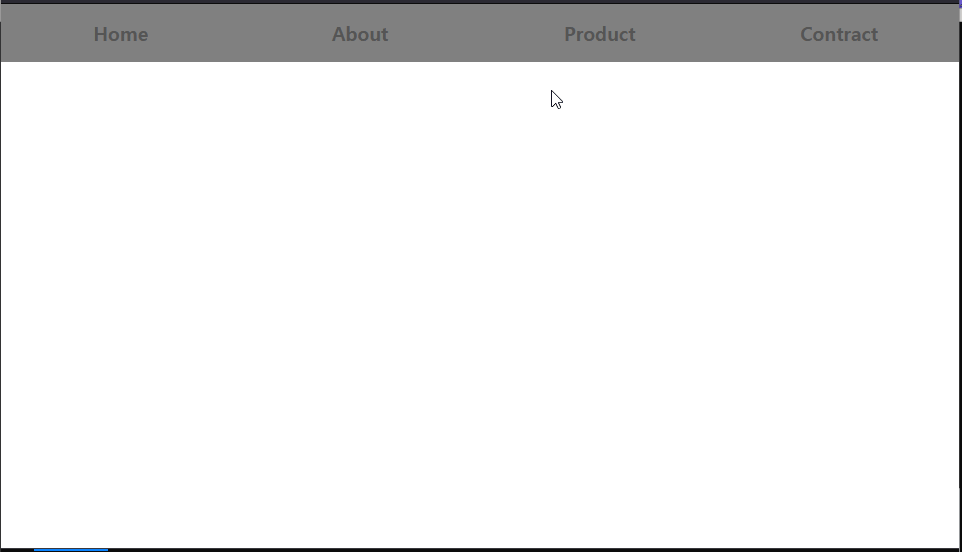
🥝 리스트 만들기
<!doctype html>
<html lang="ko">
<head>
<meta charset="UTF-8">
<!-- reset css 적용 -->
<link rel="stylesheet" href="../reset.css">
<!-- flex 실습 css -->
<style>
.list-item {
align-items: center;
display: flex;
margin: 10px 0;
}
.list-item:before {
content: '🥝';
margin-right: 10px;
}
</style>
<title>Document</title>
</head>
<body>
<ul class="list">
<li class="list-item">
Lorem ipsum dolor sit amet, consectetur adipisicing elit. Alias
consequuntur, dolorem eligendi ex labore molestias pariatur quo
quod repellendus totam.
</li>
<li class="list-item">
Lorem ipsum dolor sit amet, consectetur adipisicing elit. Aute
m doloremque, eligendi eum ex ipsam magni minus officiis quis
recusandae voluptates!
</li>
<li class="list-item">
Lorem ipsum dolor sit amet, consectetur adipisicing elit.
Hic, repellendus!
</li>
</ul>
</body>
</html>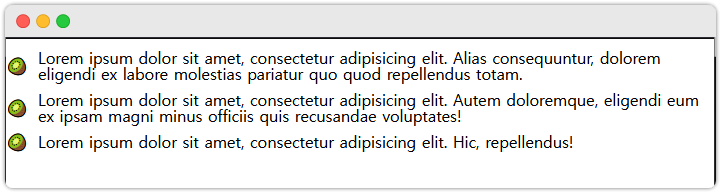
🥝 리스트 만들기 - 2
아까했던 :before 에는 content 하나를 넣었지만,
이번에는 해당 영역에 이미지를 넣어서 해보자.
<!doctype html>
<html lang="ko">
<head>
<meta charset="UTF-8">
<!-- reset css 적용 -->
<link rel="stylesheet" href="../reset.css">
<!-- flex 실습 css -->
<style>
.item {
display: flex;
/*
이거만 하면 이미지 찌그러짐. figure 태그 안에 내용이 없기 때문.
width 를 줘도 그건 여유가 있을 때만 가능
안 찌그러지게 하기 위해서 flex-shrink: 0 를 해줘야 한다.
*/
margin-bottom: 1.2em;
align-items: center;
}
.photo {
flex-shrink: 0;
margin-right: 0.5em;
width: 50px;
height: 50px;
border: 2px solid #333;
border-radius: 50%;
background-color: white;
background-repeat: no-repeat;
background-position: center; /*top*/
background-size: cover; /*120%*/
}
/* 말줄임이 필요하다면 이걸 사용 */
.content {
overflow: hidden;
text-overflow: ellipsis;
white-space: nowrap;
}
</style>
<title>Document</title>
</head>
<body>
<ul class="list">
<li class="item">
<figure class="photo"
style="background-image: url(./spring-3-logo-png-transparent.png)"></figure>
<p class="content">
Lorem ipsum dolor sit amet, consectetur adipisicing elit. Dolore, repellat.
</p>
</li>
<li class="item">
<figure class="photo"
style="background-image: url(./spring-3-logo-png-transparent.png)"></figure>
<p class="content">
Lorem ipsum dolor sit amet, consectetur adipisicing elit.
Dolore, repellat. Lorem ipsum dolor sit amet, consectetur
adipisicing elit. Dolore, repellat. Lorem ipsum dolor sit
amet, consectetur adipisicing elit. Dolore, repellat.
</p>
</li>
<li class="item">
<figure class="photo"
style="background-image: url(./spring-3-logo-png-transparent.png)"></figure>
<p class="content">
Lorem ipsum dolor sit amet, consectetur adipisicing elit. Dolore, repellat.
</p>
</li>
</ul>
</body>
</html>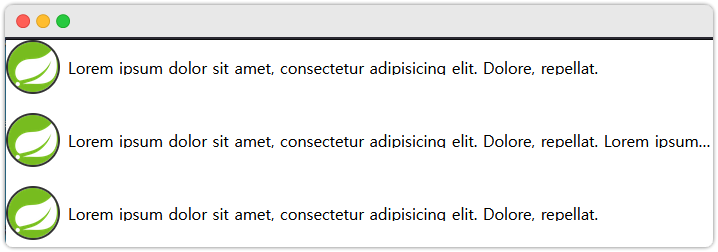
🥝 모달 박스
<!doctype html>
<html lang="ko">
<head>
<meta charset="UTF-8">
<!-- reset css 적용 -->
<link rel="stylesheet" href="../reset.css">
<!-- flex 실습 css -->
<style>
.modal-background {
position: fixed;
background-color: rgba(0, 0, 0, 0.7);
left: 0;
right: 0;
top: 0;
bottom: 0;
display: flex;
justify-content: center;
align-items: center;
}
.modal-box {
width: 40vw;
padding: 1em;
border-radius: 2em;
background-color: white;
}
</style>
<title>Document</title>
</head>
<body>
<div class="modal-background">
<div class="modal-box">
안녕 난 모달이야
</div>
</div>
</body>
</html>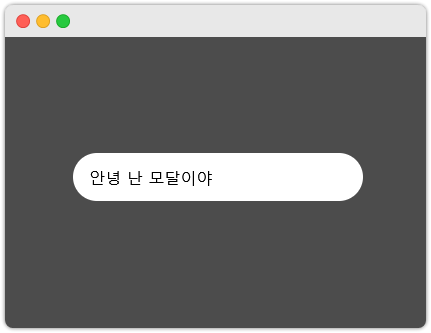
🥝 모달 만들기-2
이번에는 jquery 를 사용해서 fadeIn, fadeOut 효과도 줬다.
<!doctype html>
<html lang="ko">
<head>
<meta charset="UTF-8">
<title>Document</title>
<!-- jQuery CDN 추가 -->
<script
src="https://code.jquery.com/jquery-3.6.0.min.js"
integrity="sha256-/xUj+3OJU5yExlq6GSYGSHk7tPXikynS7ogEvDej/m4="
crossorigin="anonymous"></script>
<style>
a {
text-decoration: none;
}
.modal {
position: fixed;
background-color: rgba(0,0,0,0.4);
top: 0;
left: 0;
height: 100vh;
width: 100%;
display: none;
}
.modal-content {
background-color: white;
width: 350px;
border-radius: 10px;
position: absolute;
top: 50%;
left: 50%;
transform: translate(-50%, -50%);
padding: 30px;
box-shadow: 0 0 15px rgba(0,0,0,0.15);
text-align: center;
}
.btn-close {
position: absolute;
top: 15px;
right: 15px;
}
.btn-sign-in {
background-color: gold;
color: white;
border-radius: 4px;
font-size: 15px;
padding: 7px;
display: block;
}
</style>
</head>
<body>
<a class="modal-welcome" href="javascript:void(0)">모달 열기(feat.jQuery)</a>
<div class="modal">
<div class="modal-content">
<a class="btn-close" href="javascript:void(0)">X</a>
<h2>환영합니다.</h2>
<img src="clarinet-player.png" alt="" style="width: 100px; height: 100px">
<p>
devcorp 사 사이트에 오신것을 환영합니다~<br>
회원가입을 하시면 더 다양한 혜택을 누립니다!
</p>
<a class="btn-sign-in" href="javascript:void(0)">회원가입</a>
</div>
</div>
<script>
$(".modal-welcome").on("click", (event) => {
$(".modal").fadeIn();
});
$(".btn-close").on("click", (event) => {
$(".modal").fadeOut();
});
</script>
</body>
</html>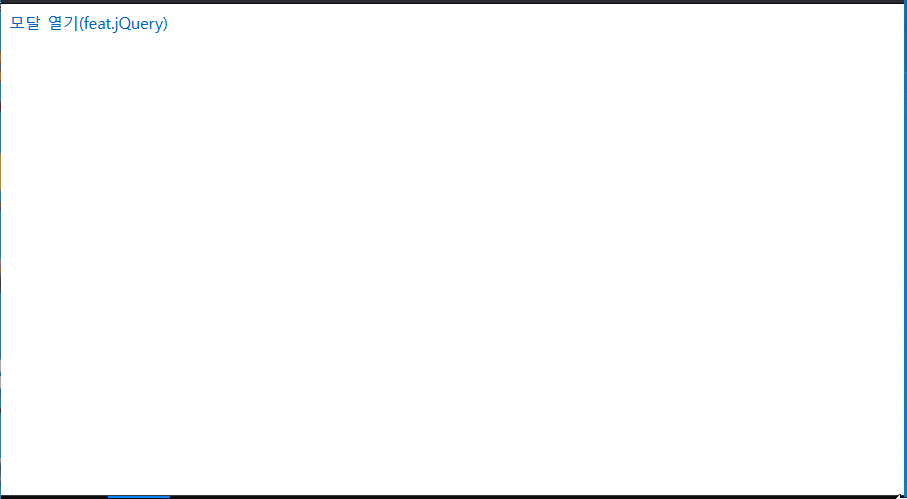
🥝 카드 리스트
진짜 회사에서 오지게 자주 나오는 디자인.
이게 그렇게 이쁜가...?
<!doctype html>
<html lang="ko">
<head>
<meta charset="UTF-8">
<!-- reset css 적용 -->
<link rel="stylesheet" href="../reset.css">
<!-- flex 실습 css -->
<style>
body {
background-color: gray;
}
.item {
display: flex;
flex-direction: column;
margin-bottom: 2rem;
}
.item-image {
height: 0;
padding-bottom: 60%;
background-color: lightgray;
background-repeat: no-repeat;
background-position: center;
background-size: cover;
}
.item-image img {
display: none;
}
.item-content {
flex: 1 1 auto;
padding: 1em;
background-color: white;
}
@media (min-width: 600px) {
/* 가로 스크롤 방지 */
.container {
overflow-x: hidden;
}
.list {
display: flex;
flex-wrap: wrap;
margin: 0 -1rem; /* 카드 양쪽 */
/*justify-content: space-between;*/
}
.item {
width: 50%;
/*flex: 1 0 auto;*/
padding: 0 1rem; /* 카드 사이에 이격 내기, 다만 이러면 양쪽에 또 빈틈이 생김. 이건 위에서 margin: 0 -1rem ! */
}
}
</style>
<title>Document</title>
</head>
<body>
<div class="container">
<ul class="list">
<li class="item">
<figure class="item-image" style="background-image: url(./spring-logo.png)">
<img src="./spring-logo.png" alt=""/>
</figure>
<div class="item-content">
111item-content item-content item-content item-content item-content item-content
item-content item-content item-content item-content item-content item-content
</div>
</li>
<li class="item">
<figure class="item-image" style="background-image: url(./spring-logo.png)">
<img src="./spring-logo.png" alt="">
</figure>
<div class="item-content">
222item-content item-content item-content item-content item-content item-content
item-content item-content item-content item-content item-content item-content
item-content item-content item-content item-content item-content item-content
item-content item-content item-content item-content item-content item-content
</div>
</li>
<li class="item">
<figure class="item-image" style="background-image: url(./spring-logo.png)">
<img src="./spring-logo.png" alt=""/>
</figure>
<div class="item-content">
333 item-content item-content item-content item-content item-content item-content
item-content item-content item-content item-content item-content item-content
item-content item-content item-content item-content item-content item-content
</div>
</li>
</ul>
</div>
</body>
</html>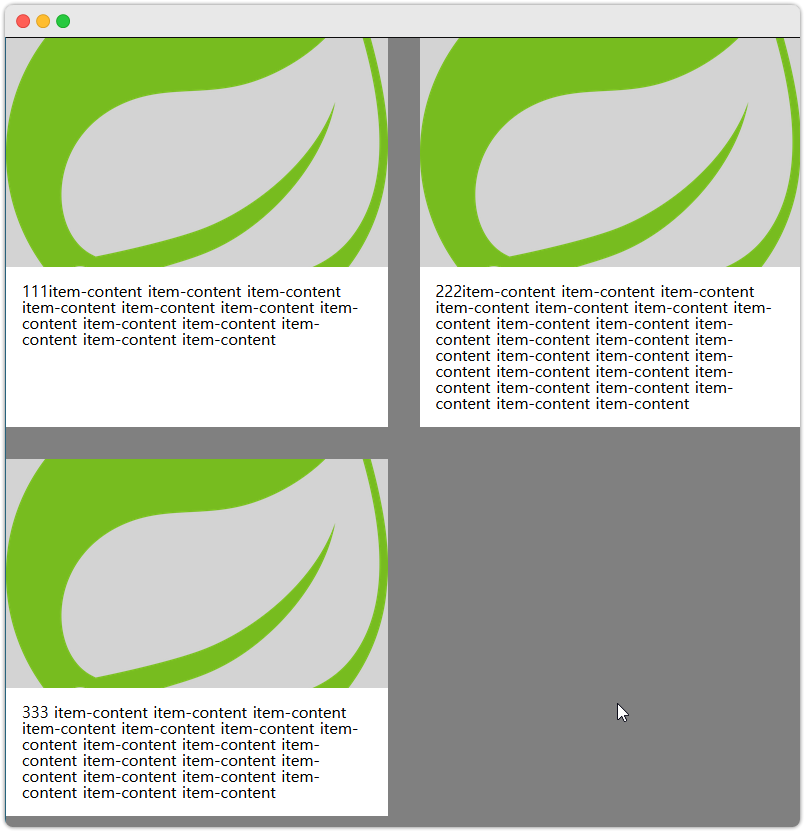
참고 링크
-
https://blogpack.tistory.com/863 : flex-grow 와 flex-shrink 에 대해 정말 정확히 알려주는 글. 추천!
